MicrosoftEdge(エッジ)でホームページなどのURLを開く際、右クリックメニューの中に「新しいInternetExplorerモード」タブでリンクを開くというメニューが出ていました。
いつからこの表示が出ていたのか、あまり定かではないのですが、先日のExcelのハイパーリンクをクリックした際に「組織のポリシーによりこの操作を完了できません」という表示の対応した際、インターネットエクスプローラーの設定を色々といじってしまったのが原因かもしれません。
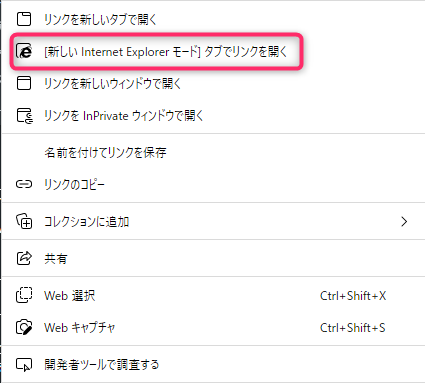
Excelのハイパーリンクをクリックした際に「組織のポリシーによりこの操作を完了できません」が出た
右クリック→表示のサブメニュー「新しいInternetExplorerモード」タブでリンクを開くを消したい!
結論から言うと、わたくしはもうInternetExplorerは使わないと思います。
使わないからこそ、Edgeを使っているわけで、わざわざ旧版のインターネットエクスプローラーを使う必要はないからです。
どうやらこれ、【Internet Explorerモード】というようです。
したがって、このサブメニューを消したいのです。試した方法は以下の通り。
1.Edgeの右上の3点マークをクリックします
Edgeを開いて右上にある3点メニューをクリックします。何か設定を変えたりする際によく使うボタンですよね!
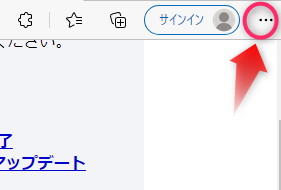
2.「設定」から「規定のブラウザ」メニューへ進みます
3点マークをクリックするとサブメニューが出るので「設定」に進みます。すると左の方にまたサブメニューが出ます。そこの「規定のブラウザ」をクリックします。
3.InternetExplorerの互換性のところの設定を変更
InternetExplorerの互換性のメニューで「InternetExplorerモードでサイトの再読み込みを許可」のところを「許可しない」にします。
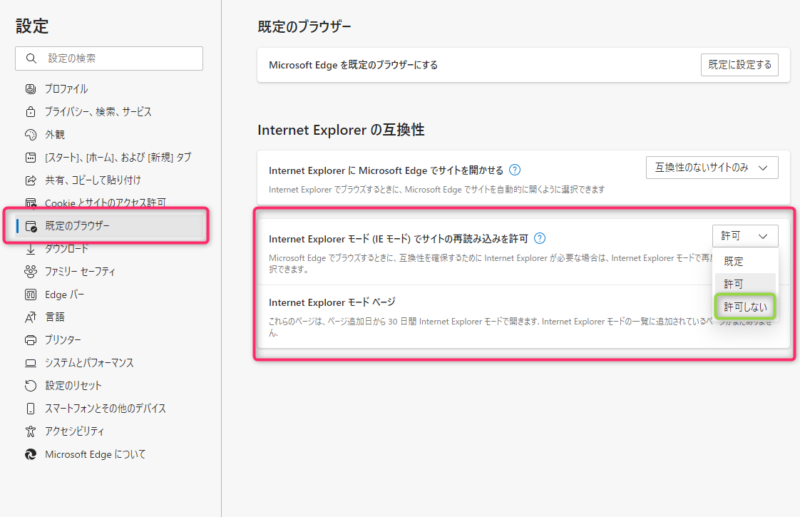
「許可しない」を選択すると「再起動」ボタンが出ますので、一度エッジを再起動しましょう。その際、現在開いているサイトなどの整理整頓をしておいた方が良いでしょう。

4.Edgeを再起動いて表示を確認してみる
設定の変更が済みましたらEdgeを再起動しましょう。
同じように、どこかのリンクにマウスポインタを充て右クリック→とすると、先ほど出ていた「Excelのハイパーリンクをクリックした際に「組織のポリシーによりこの操作を完了できません」」というメニューは表示されていないことがわかります。
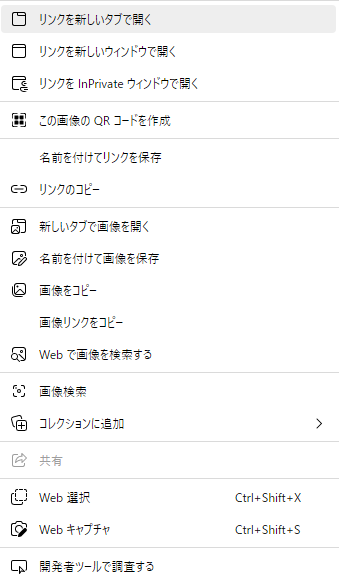
このようなことは、パソコンの設定を無意識に変更したりすることで急に気が付くことがあります。
今回の例も、いつEdgeで右クリックするか、というタイミングも違いますから原因に確信はないですが。パソコンの作業で自分にとってメリットがないのであればさっさと修正する!というのが一番ですね。
同じ症状の方!ぜひお試しください。
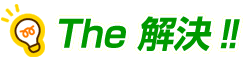
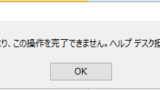
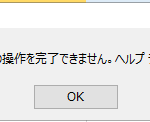
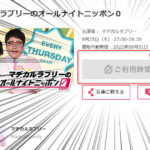
コメント